Windows Spotlight je dokaj nova funkcija, ki je na voljo izključno na napravah z operacijskim sistemom Windows 10, ki spreminjajo izkušnjo zaklepnega zaslona, tako da redno prikazujejo nove slike z možnostmi, da pustijo povratne informacije za vsako tako prikazano sliko.
Te slike ozadja so podobne, vendar ne nujno enake slikam, ki jih Microsoft prikaže na začetni strani svojega iskalnika Bing.
Če so vam te slike všeč, jih boste morda želeli nastaviti tudi kot ozadje v računalniškem sistemu in morda tudi, če ne uporabljate sistema Windows 10.
Prenesite vse slike v središču Windows
Naložite več možnosti za prenos teh slik, od katerih je večina izključno za naprave z operacijskim sistemom Windows 10.
Aplikacija Windows Store Spotbright

Aplikacija, ki je na voljo za mobilne naprave in osebne računalnike z operacijskim sistemom Windows 10, lahko v enem samem postopku prenese vse slike Spotlight.
Vse, kar morate storiti, je naslednje, da ga uporabite za prenos vseh fotografij sistema Windows Spotlight v vaš sistem:
- Namestite SpotBright s njegove strani Windows Store. Aplikacija je brezplačna za zagon in uporabo, vendar privzeto prikazuje oglas. Ne gre za veliko težavo, vendar lahko različico Pro kupite za 0, 99 USD, da odstranite oglas in podprete avtorja.
- Za iskanje razpoložljivih slik kliknite »hitro iskanje«.
- SpotBright po skeniranju prikaže gumb za prenos, ki ga lahko kliknete, da jih prenesete v lokalni sistem.
- Kliknite na "Odpri lokacijo za prenos", da prikažete prenesene slike v File Explorerju. Privzeto jih najdete pod C: \ users \ [username] \ Slike \ SpotBright.
Ročna metoda

Če aplikacije ne morete namestiti ali je ne želite, lahko še vedno uporabite ročni način za slikanje slik.
Dobra novica je, da so slike Spotlight predpomnjene v napravi z operacijskim sistemom Windows 10, kar pomeni, da lahko do njih dostopate na predpomnilnik ali jih kopirate z drugega mesta za varno hrambo.
- Odprite novo okno Raziskovalca datotek, na primer s bližnjico Windows-E ali s klikom na ikono Raziskovalca v opravilni vrstici.
- V naslovno vrstico prilepite naslednjo pot:% localappdata% \ Packages \ Microsoft.Windows.ContentDeliveryManager_cw5n1h2txyewy \ LocalState \ Assets
- To odpre predpomnilnik slike. Opazili boste, da je izbira v primerjavi s tistimi, ki jih ponuja aplikacija SpotBright, omejena.
- Te slike nimajo razširitve, kar pomeni, da jih morate preimenovati, da dodate razširitev datoteke v ime datoteke.
- Izberite vse slike, z desno miškino tipko kliknite na izbiro in izberite Kopiraj, da ustvarite kopijo vsake slike na želenem mestu.
- Pomaknite se do mape, v katero želite shraniti slike, z desno miškino tipko kliknite, ko so odprte, in v kontekstnem meniju izberite prilepi.
- Tapnite tipko Windows, vnesite cmd.exe in pritisnite Enter.
- Kopirate in prilepite naslednji ukaz v poziv (spremenite pot do mape, v katero ste shranili slike v središču Windows Spotlight: Ren C: \ Users \ [uporabniško ime] \ Downloads \ test \ *. * * .Jpg
- Ukaz doda datotečno pripono .jpg vsaki datoteki.
- Nato v File Explorerju preklopite na sličico. Opazili boste, da nekatere datoteke niso slike ali niso uporabne kot ozadja. Preprosto izbrišite vse prazne slike in tiste, ki niso primerne kot ozadja.

Prenesite posamezne ozadje neposredno
Kaj pa, če ne zaženete sistema Windows 10? Še vedno lahko v svojo napravo naložite slike sistema Spotlight in jih uporabite za ozadje.
Nekdo je večino slik Spotlight naložil v Imgur, od koder jih je mogoče prenesti v vsej svoji slavi.
Pojdite na spletno mesto, da brskate po izbiri. Vsako sliko lahko posnamete posamično, tako da z desno miškino tipko kliknete nanjo in nato izberete možnost shranjevanja.
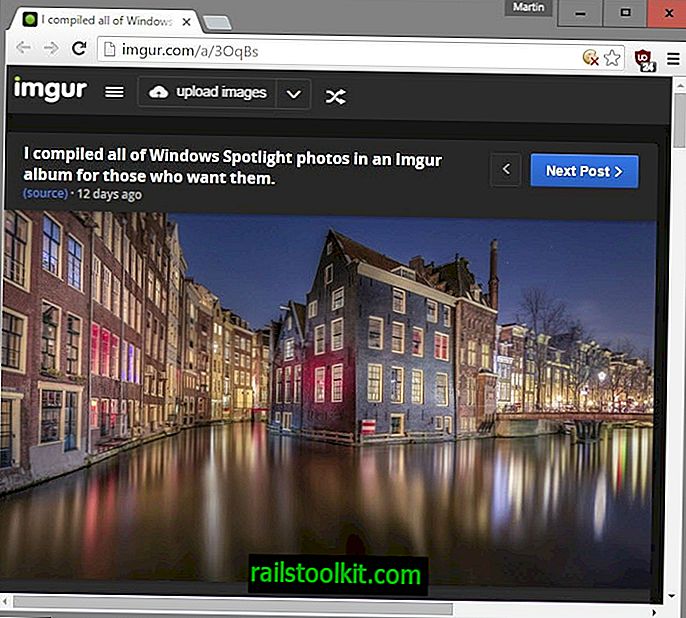
Zdaj Vi : Ali so vam všeč te slike?














